介绍
这篇文章主要介绍了ppt设置背景填充效果的方法,具有一定借鉴价值,感兴趣的朋友可以参考下,希望大家阅读完这篇文章之后大有收获、下面让小编带着大家一起了解一下。
ppt背景填充效果在【设置背景格式】中,其设置背景填充效果的方法:首先新建幻灯片,然后右击屏幕中的幻灯片区域,把点击其中的【设置背景格式】,接着选择屏幕中的【纯色填充】选项,最后选择自己所需颜色开始填充即可。
1。新建幻灯片。
首先,请大家先打开电脑,然后来到如图所示的页面,请点击屏幕中的【开始】按钮,然后点击其中的【新建幻灯片】这一项。
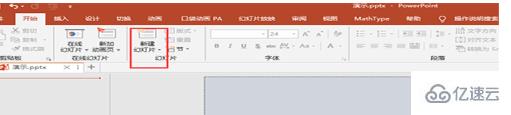
2。选择“设置背景格式”。
第二步,接下来,请大家右击屏幕中的幻灯片区域,然后点击其中的【设置背景格式】。
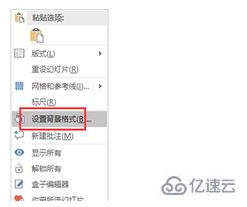
3。纯色填充。
第三步,接下来,请选择屏幕中的【纯色填充】选项。
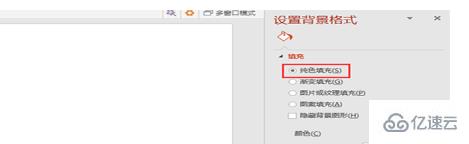
4。渐变填充。
第四步,接下来,请大家选择自己所需颜色开始填充,我们还能采用渐变色。
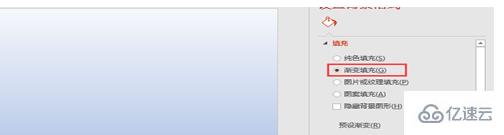
5。图片或纹理填充。
第五步,请选择【图片或纹理填充】,然后点击【文件】这一项。

6。图案填充。
第六步,此时,请大家选择屏幕中的【图案填充】,然后我们就能成功进行填充了。
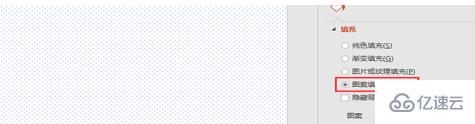
7。透明度调节。
最后,完成上述步骤后,请我们还能调节背景的透明度,操作完成。

感谢你能够认真阅读完这篇文章,希望小编分享的“ppt设置背景填充效果的方法”这篇文章对大家有帮助,同时也希望大家多多支持,关注行业资讯频道,更多相关知识等着你来学习!
ppt设置背景填充效果的方法





